Win8系统怎么恢复声音初始状态 Win8系统如何恢复声音为初始状态的方法
时间:2017-07-04 来源:互联网 浏览量:
今天给大家带来Win8系统怎么恢复声音初始状态,Win8系统如何恢复声音为初始状态的方法,让您轻松解决问题。
Win8系统恢复声音初始状态的方法 Win8系统如何恢复声音为初始状态 有的用户喜欢自定义各种系统设置,好让系统变得更有个性一点。但就有Win8用户自行修改了系统的声音方案后,出现异常现象。那么该如何恢复声音初始状态呢?
操作步骤
第一步、右击任务栏通知区域小喇叭图标,菜单中选择“声音”。
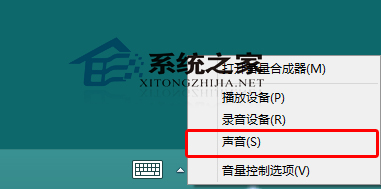
第二步、在声音对话框,点击声音方案下面选择框后面的向下箭头,里面选择“Windows默认”后,点击底部“应用”后,再点击“确定”退出即可!
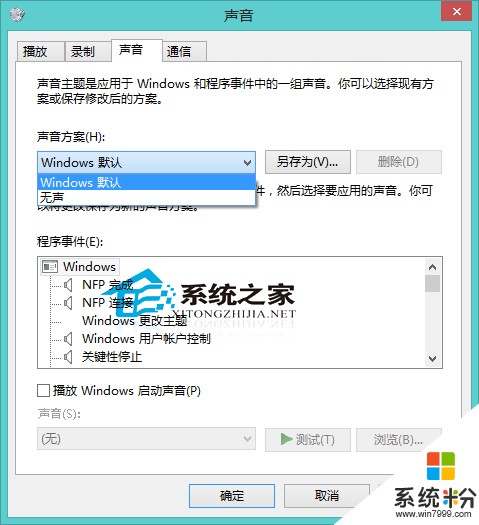
所以小编也建议大家,如果对系统设置不是很精通的话,不要过多对系统设置进行修改,以免造成不必要的麻烦。
以上就是Win8系统怎么恢复声音初始状态,Win8系统如何恢复声音为初始状态的方法教程,希望本文中能帮您解决问题。
我要分享:
上一篇:怎么在预装Win8的笔记本电脑上换装Win7系统 在预装Win8的笔记本电脑上换装Win7系统有哪些方法
下一篇:笔记本电池更耐用应该怎么办Win7/Win8/Win10笔记本电脑电池保养的 方法 笔记本电池如何才更耐用?
相关教程
- ·Win8系统声音出现异常恢复声音初始状态的方法 Win8系统声音出现异常怎么恢复声音初始状态
- ·win8系统没有声音怎么修复|win8系统发不出声音的解决方法
- ·w8系统突然没声怎么办,w8电脑怎么恢复声音
- ·Win8开始屏幕的IE10图标如何恢复 如何恢复Win8开始屏幕的IE10图标
- ·怎么恢复win8系统,恢复win8系统的方法
- ·Win8.1系统通知区域声音图标图标不见了如何恢复 Win8.1系统通知区域声音图标图标不见了恢复的方法
- ·win8系统无法打开IE浏览器怎么办|win8系统IE浏览器无法正常打开的处理方法
- ·win8系统如何截取弹出式菜单
- ·win8.1系统处理开机时闪一下才能进入桌面的方法
- ·Win8.1天气无法加载怎么办?
Win8系统教程推荐
- 1 找回win8纯净版系统语言栏的操作方法有哪些 如何找回win8纯净版系统语言栏的操作
- 2 Win8.1正式版怎样自动导出iPhone照片和视频 Win8.1正式版自动导出iPhone照片和视频的方法有哪些
- 3 win8电脑家庭组提示无法正常退出怎么解决? win8电脑家庭组提示无法正常退出怎么处理?
- 4win8系统宽带怎样设置自动联网? win8系统宽带设置自动联网的方法有哪些?
- 5ghost Win8怎样设置开机自动联网 ghost Win8设置开机自动联网的方法有哪些
- 6ghost win8系统语言栏不见如何找回 ghost win8系统语言栏不见找回的方法有哪些
- 7win8重命名输入法不能正常切换的解决办法有哪些 win8重命名输入法不能正常切换该如何解决
- 8Win8分屏显示功能使用的方法有哪些 Win8分屏显示功能如何使用
- 9怎样让win8电脑兼容之前的软件? 让win8电脑兼容之前的软件的方法有哪些?
- 10怎样解决ghost win8频繁重启的烦恼 解决ghost win8频繁重启的烦恼的方法
Win8系统热门教程
- 1 win8系统怎么选择合适的激活工具 win8系统选择合适的激活工具的方法
- 2 怎么将win8电脑中的休眠功能关闭掉? 将win8电脑中的休眠功能关闭掉的方法
- 3 win8系统瘦身 全方位的Win8系统优化技巧
- 4为Win8系统更新指定驱动程序的方法
- 5Advanced System Care 5可清理win8不靠谱
- 6win8右键菜单怎么添加关机项,win8右键菜单添加关机箱的方法
- 7win8操作系统怎样给硬盘优化之“关闭系统保护”win8操作系统删除还原
- 8win8.1为什么无法启动打印机,win8.1不能启动打印机的方法
- 9Win8桌面右下角不显示时间如何解决 Win8桌面右下角不显示时间怎么解决
- 10Win8如何升级?Win8升级Win8.1图文教程 Win8升级的方法,Win8升级Win8.1图文教程
